Cài đặt hồ sơ
Sau khi vào 'Chỉnh sửa hồ sơ trình duyệt', 'Thông tin cơ bản', 'Cài đặt proxy', 'Thông tin tài khoản' và 'Cài đặt nâng cao' sẽ được liệt kê cho bạn. Bạn có thể điều chỉnh cài đặt hồ sơ của mình tại đây.
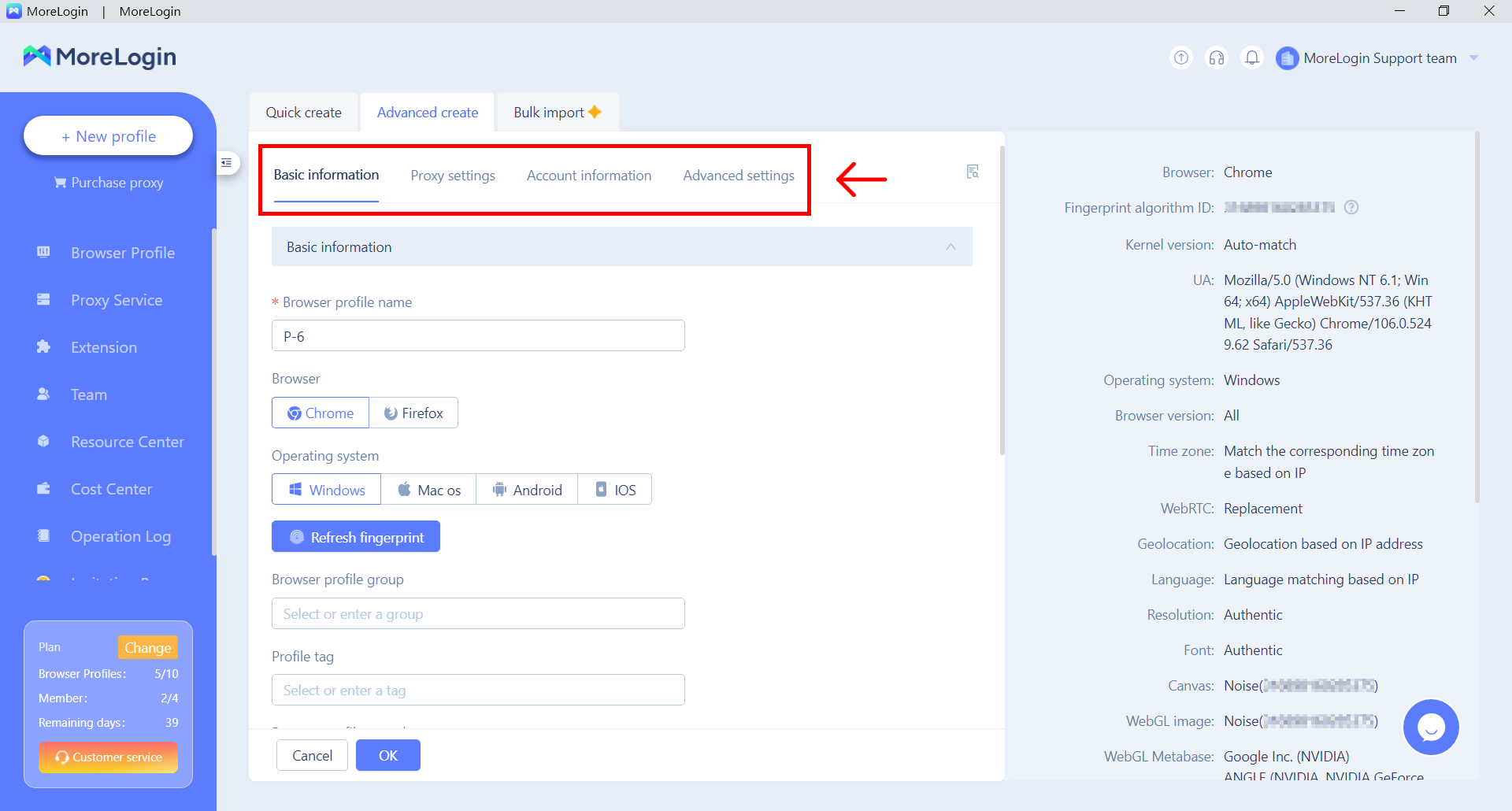
Thông tin cơ bản
Trong phần "Thông tin cơ bản", bạn làm mới lại vân tay để tìm vân tay mới. Bên cạnh đó, bạn có thể nhanh chóng đổi tên hồ sơ của mình và ghim thẻ hoặc nhận xét trên hồ sơ của mình để tạo môi trường làm việc trực quan nhất. Bạn có thể tìm thấy cùng một nhóm hoặc hồ sơ thẻ trong số một nghìn và kiểm tra dữ liệu nào bên trong chỉ bằng vài cú nhấp chuột.
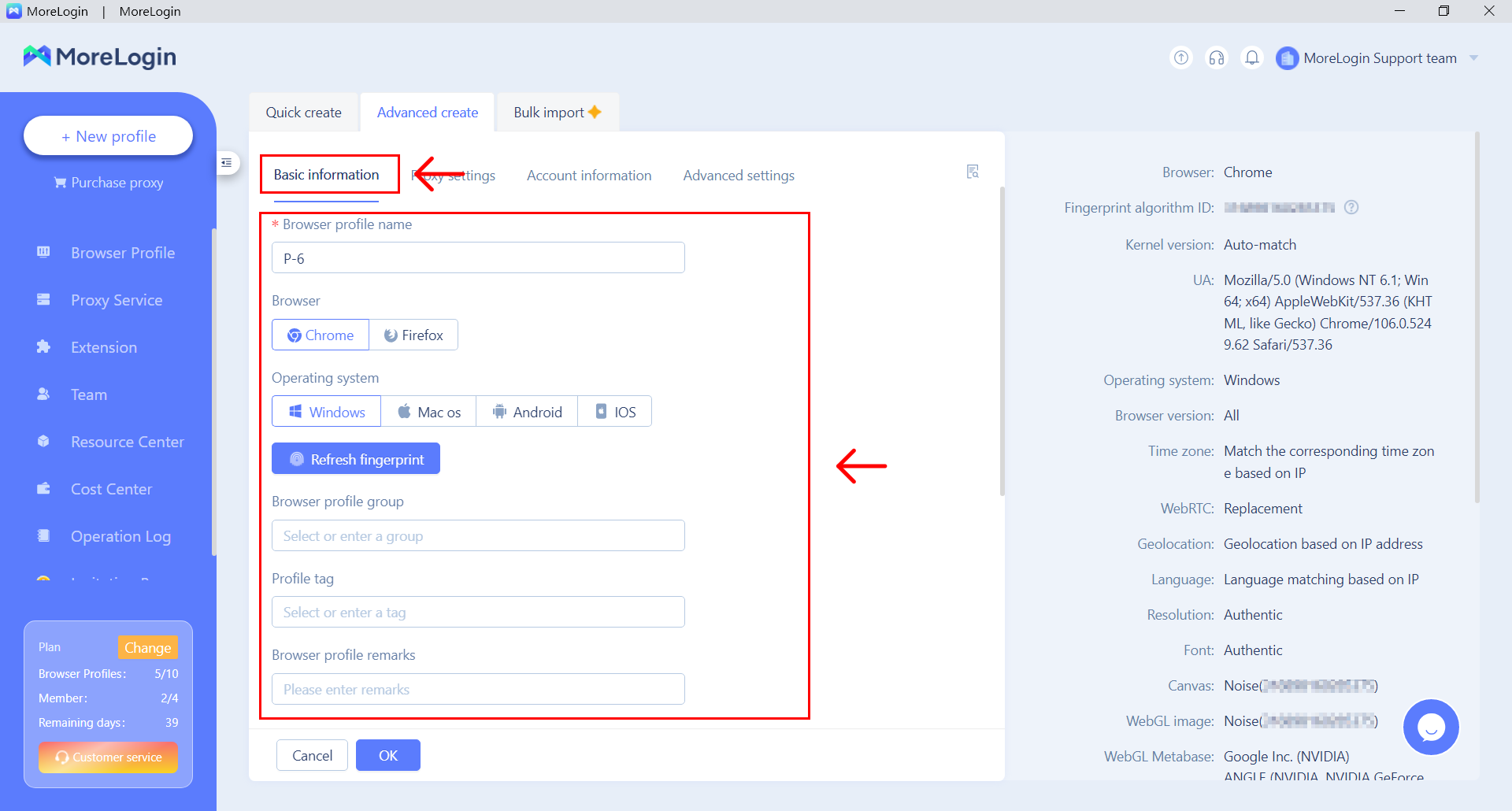
Tên hồ sơ trình duyệt là trường bắt buộc. Tại đây bạn cần nhập tên cho hồ sơ sẽ được hiển thị trong danh sách hồ sơ.
Trình duyệt cho phép bạn chọn trình duyệt từ 'Chrome' và 'Firefox'.
Hệ điều hành cho phép bạn chọn một hệ điều hành từ 'Windows', 'Mac OS', Android và iOS. Khi một hồ sơ đã được tạo và lưu, hệ điều hành của nó không thể thay đổi.
Làm mới vân tay cho phép bạn làm mới dấu vân tay sau khi chọn hệ điều hành. Dấu vân tay sẽ được tạo dựa trên phiên bản hệ điều hành đã chọn.
Nhóm hồ sơ trình duyệt cho phép bạn sắp xếp hồ sơ thành các nhóm khác nhau. Theo mặc định, cấu hình trình duyệt xuất hiện trong nhóm "Không được nhóm". Bạn có thể chọn một nhóm hiện có hoặc nhập một nhóm mới. Mỗi hồ sơ chỉ có thể đặt một nhóm.
Thẻ hồ sơ là nhãn để lọc, cho phép bạn lọc thuận tiện cấu hình mong muốn trong danh sách. Bạn có thể chọn thẻ hiện có hoặc nhập thẻ mới. Mỗi hồ sơ có thể có một thẻ, một số thẻ hoặc không có thẻ nào cả.
Nhận xét hồ sơ trình duyệt là ghi chú cho từng hồ sơ, cho phép bạn nhập một số thông tin cần thiết.
Cài đặt proxy
Trong cài đặt proxy, bạn có thể nhập và tuỳ chỉnh proxy của bạn hoặc mua proxy trong MoreLogin. Các proxy khác nhau sẽ giúp bạn vượt qua các hạn chế địa lý trên các nền tảng khác nhau.
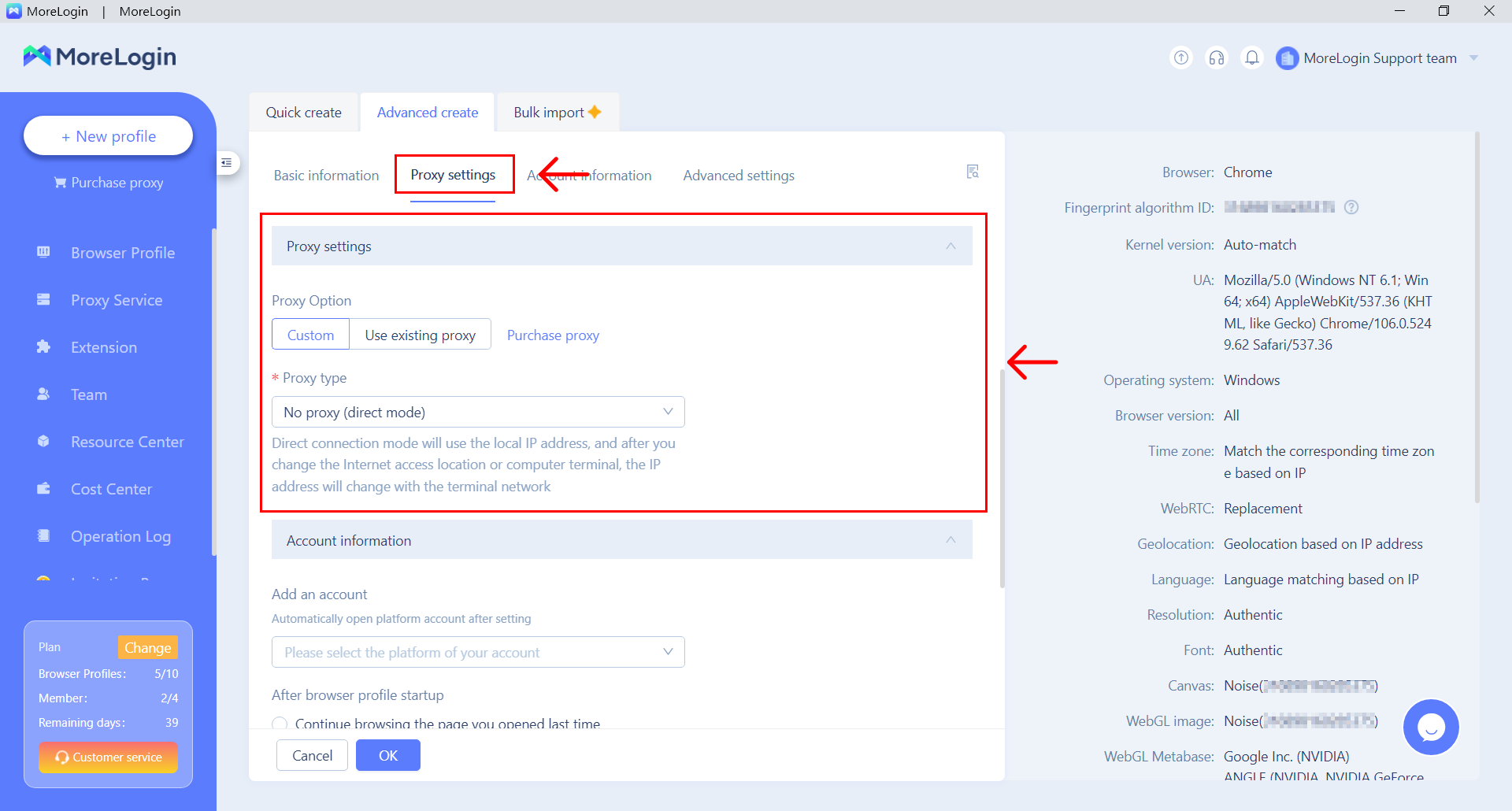
Tùy chọn proxy cho phép bạn chọn 'Tùy chỉnh', 'Sử dụng proxy hiện có' hoặc 'Mua proxy'.
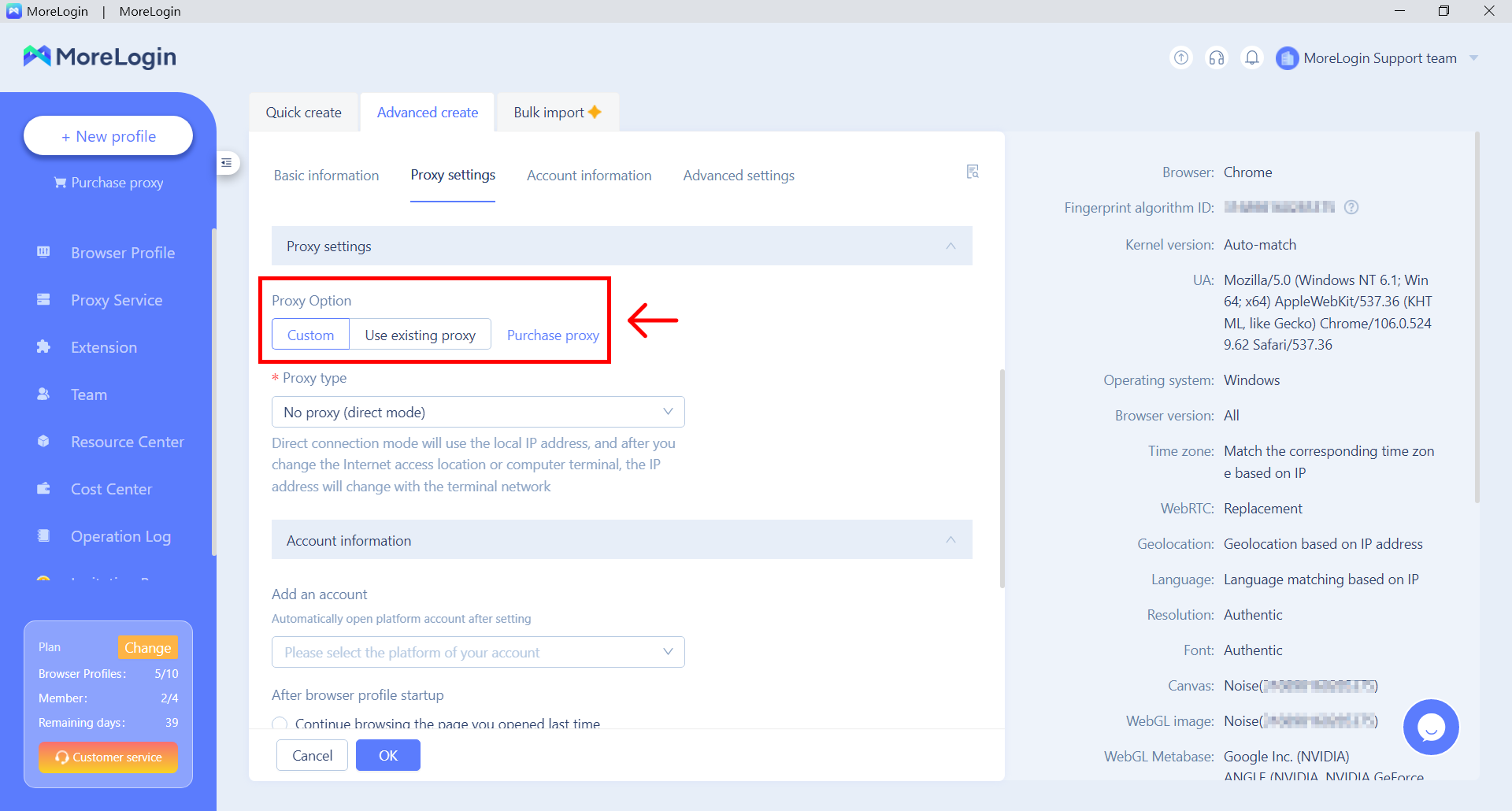
Nếu bạn chọn 'Tùy chỉnh', bạn cần chọn 'Loại proxy' và nhập 'Mô tả định dạng máy chủ proxy'.
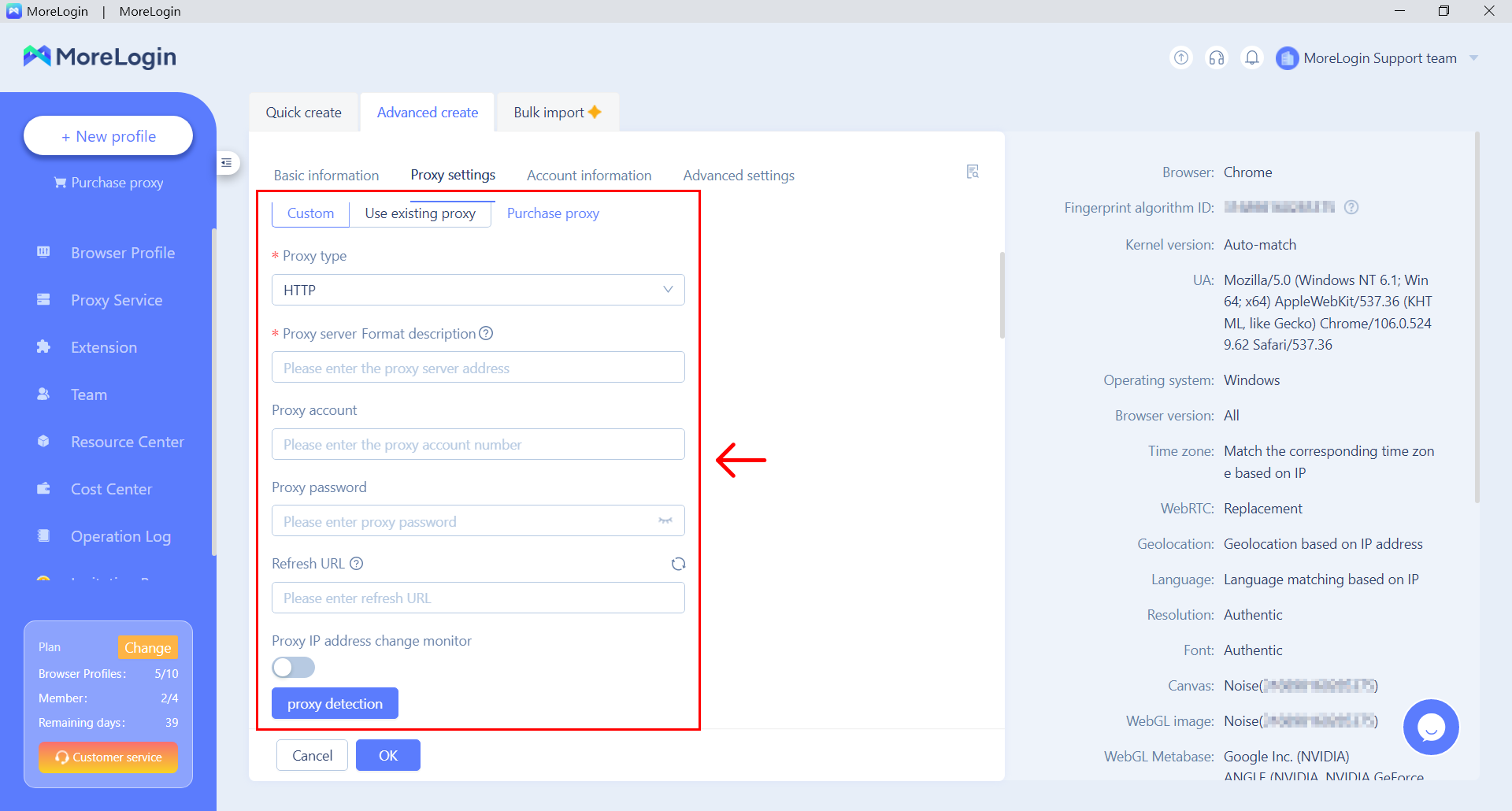
Loại proxy hỗ trợ tất cả các giao thức proxy phổ biến, chẳng hạn như HTTP, HTTPS, SSH và socks5.
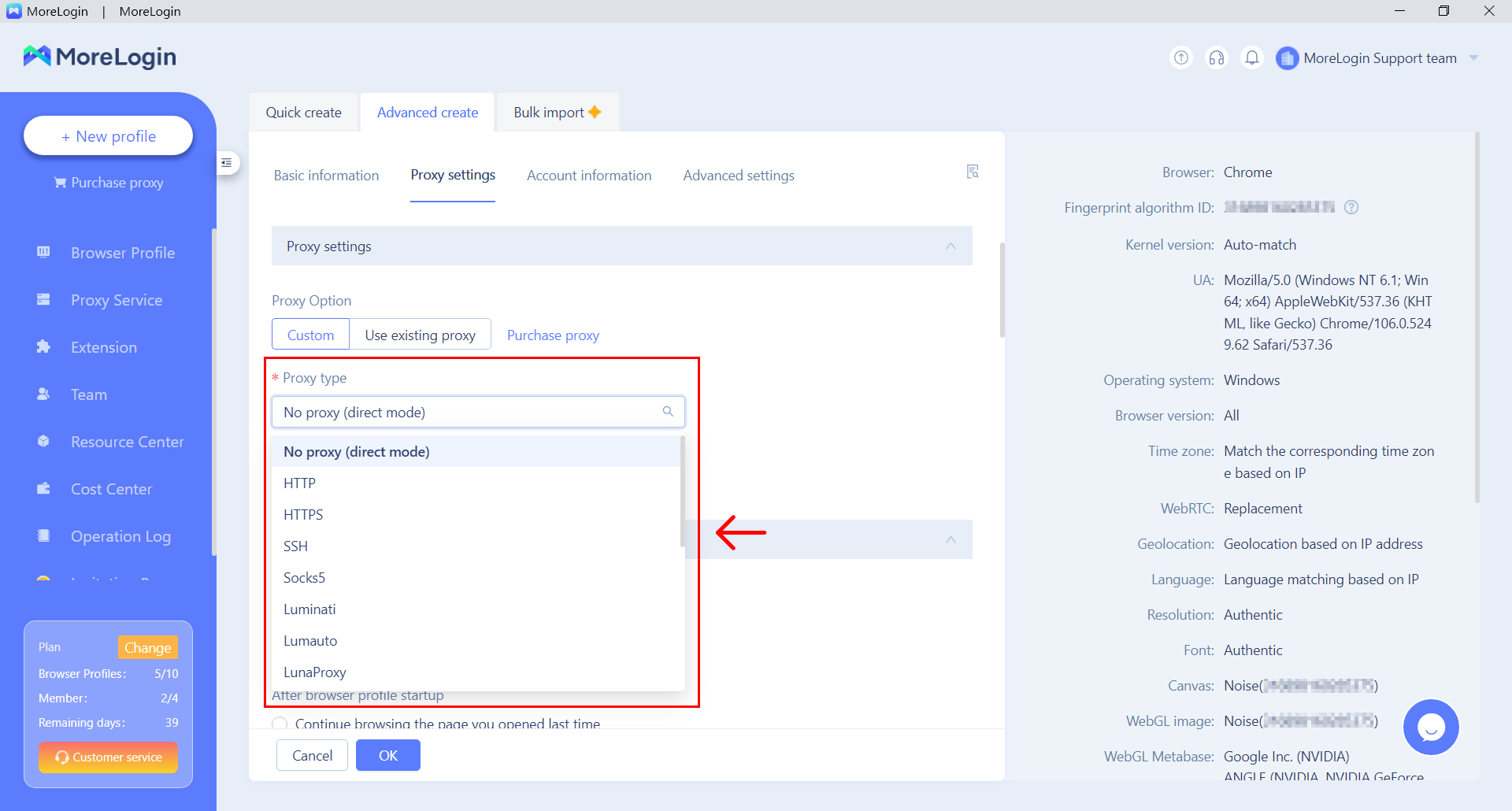
Mô tả định dạng máy chủ proxy: Bạn có thể nhanh chóng dán địa chỉ máy chủ proxy. Và sau đó điền vào 'Tài khoản proxy' và 'Mật khẩu proxy' nếu bạn có.
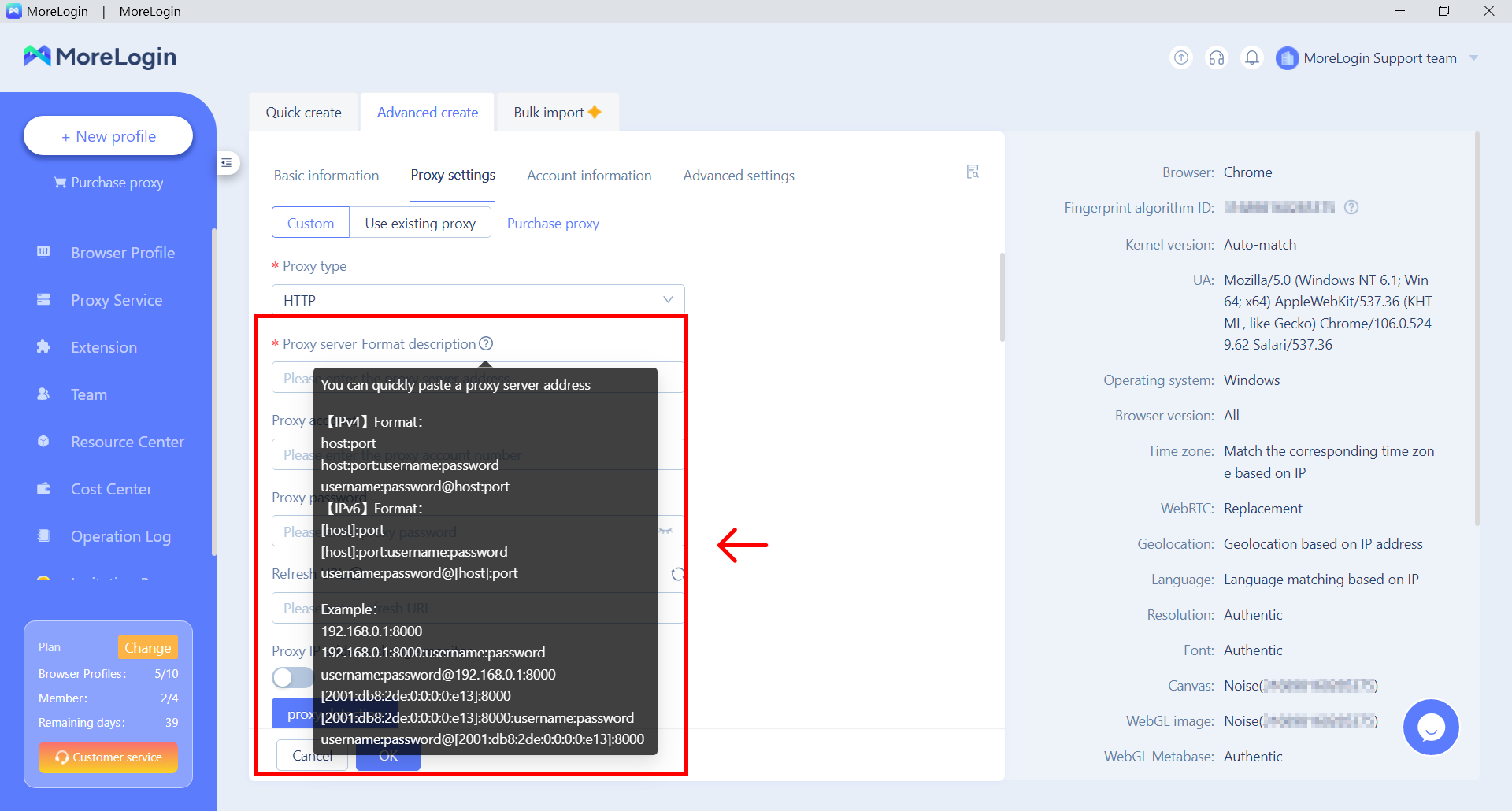
Làm mới URL chỉ được sử dụng cho proxy di động. Nếu bạn không biết lấy nó ở đâu hoặc cách sử dụng nó, rất có thể proxy của bạn không di động hoặc không cung cấp liên kết này. Thông qua liên kết này, bạn có thể thay đổi thủ công địa chỉ IP của proxy. Khi nhiều môi trường sử dụng cùng một proxy di động, việc làm mới IP sẽ thay đổi địa chỉ truy cập của các môi trường này cùng một lúc.
Màn hình thay đổi địa chỉ IP proxy: Bạn có thể mở hoặc đóng 'Màn hình thay đổi địa chỉ IP proxy'. Nếu bạn mở nó, bạn cần chọn một tùy chọn từ 'Không có quyền truy cập' và 'Cảnh báo'.
Phát hiện proxy: Sau khi điền thông tin trên, bạn có thể nhấp vào nút 'Phát hiện proxy' để kiểm tra xem proxy có thể chạy bình thường hay không.
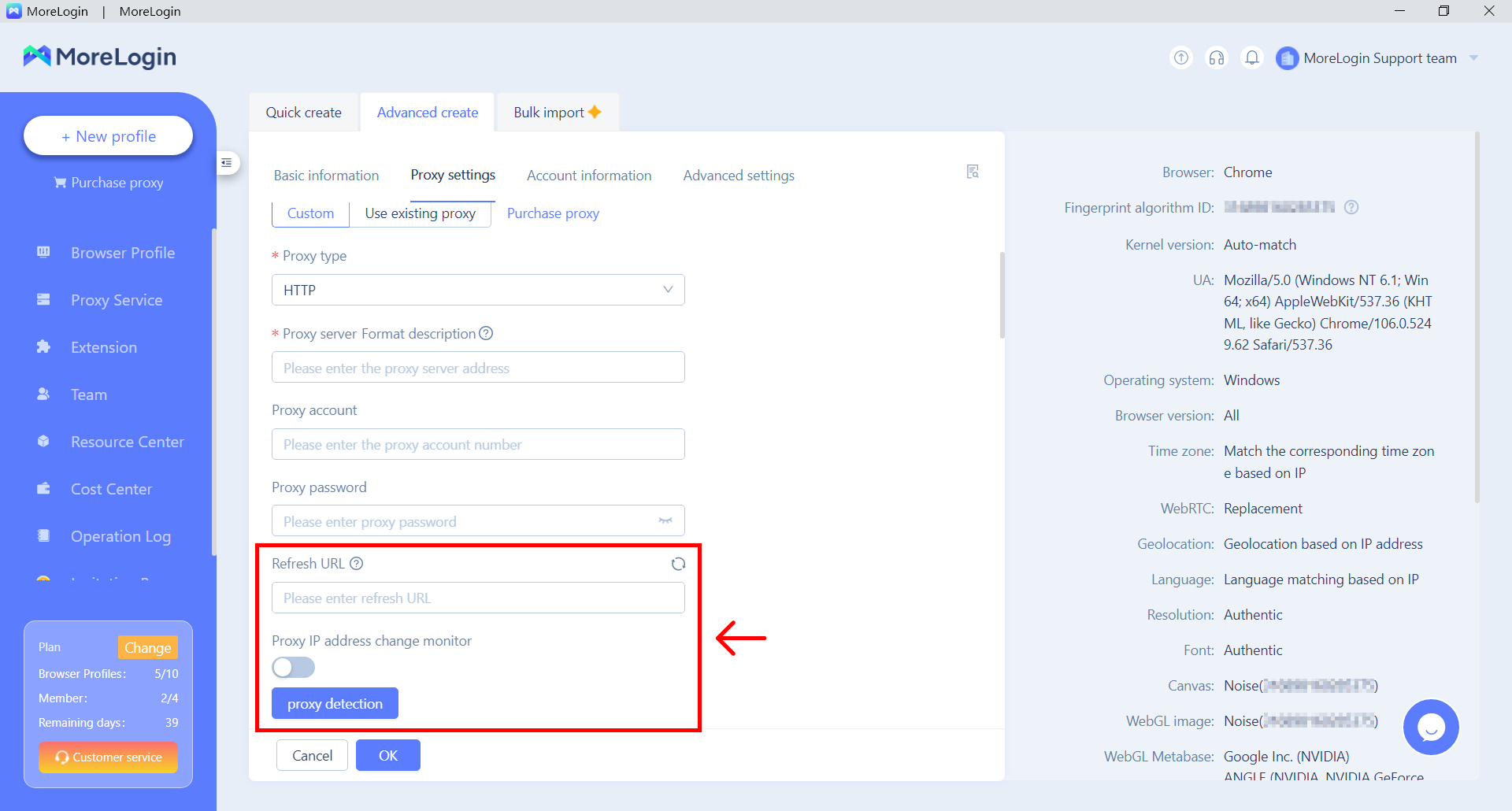
Thông tin tài khoản
Tại đây bạn có thể thêm tài khoản vào hồ sơ này bằng tên tài khoản và mật khẩu của mình. Để có hồ sơ trình duyệt tốt hơn và ổn định hơn, bạn cũng có thể nhập cookie mà tài khoản đã chạy trước đó. Sau khi kết hợp tài khoản của bạn tại đây, hồ sơ sẽ trực tiếp mở trang tài khoản.
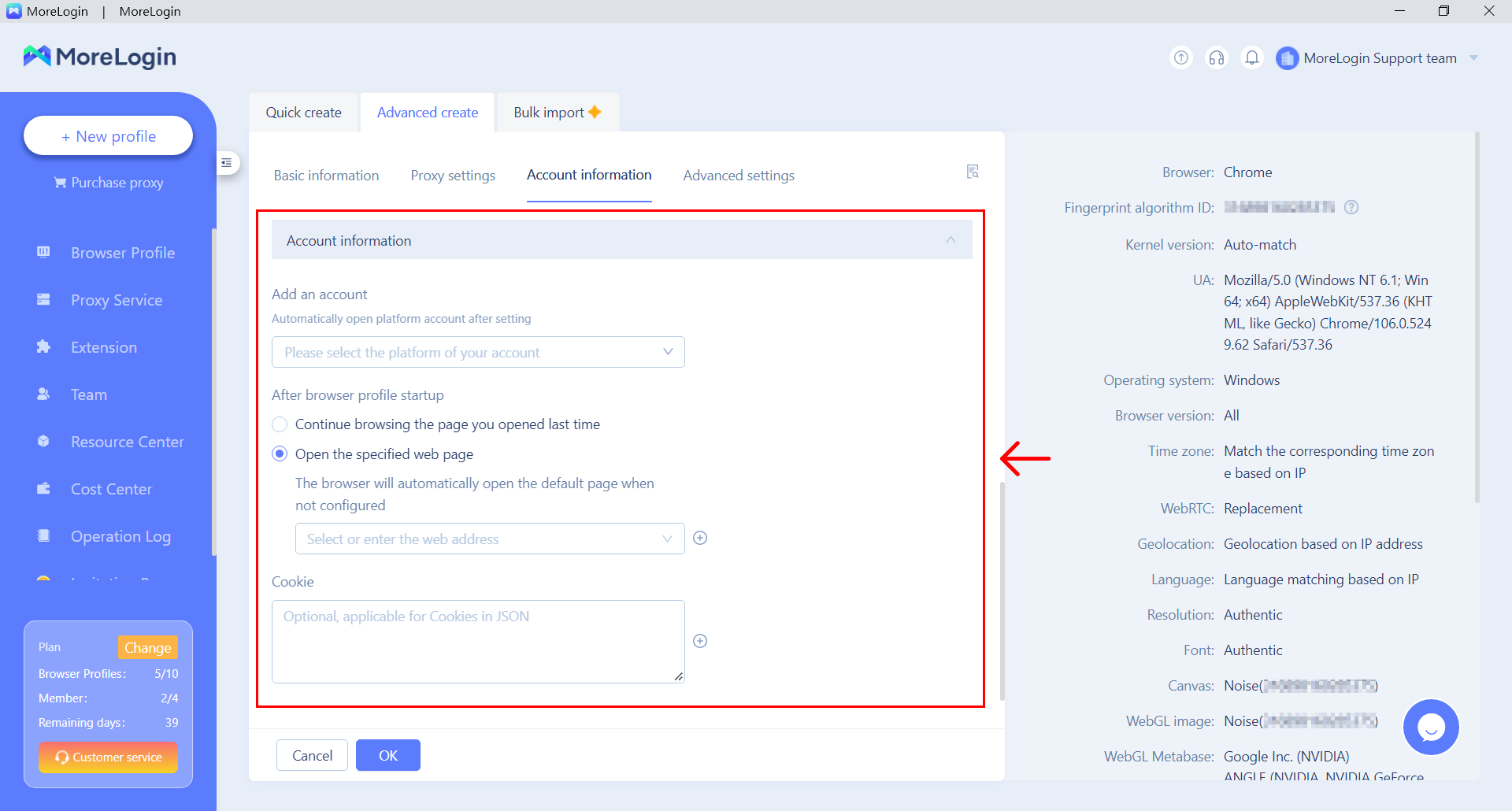
Thêm tài khoản: Nếu bạn thêm tài khoản, khi bạn sử dụng hồ sơ trình duyệt này để mở trang web này, tài khoản của bạn sẽ tự động được đăng nhập. Bạn có thể chọn một nền tảng như Facebook, Tiktok, Youtube, Twitter và Linkedin hoặc tùy chỉnh một nền tảng, sau đó bạn cần nhập tên và mật khẩu đăng nhập tài khoản.
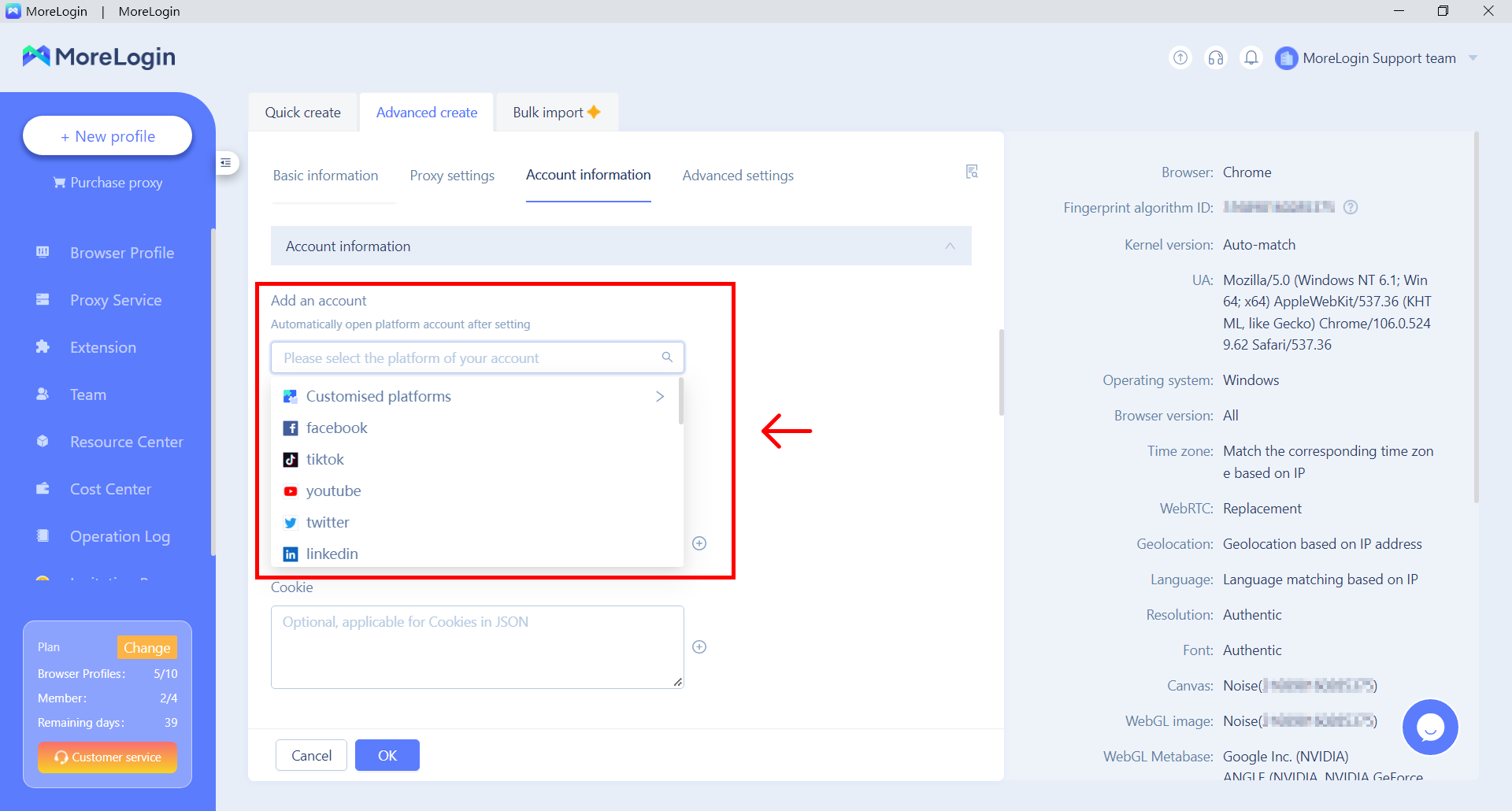
Sau khi khởi động hồ sơ trình duyệt: Trong phần này, bạn có thể chỉ định các trang bắt đầu của hồ sơ nếu cần. Bạn có thể chọn 'Tiếp tục duyệt trang bạn đã mở lần trước' hoặc 'Mở trang web được chỉ định'.
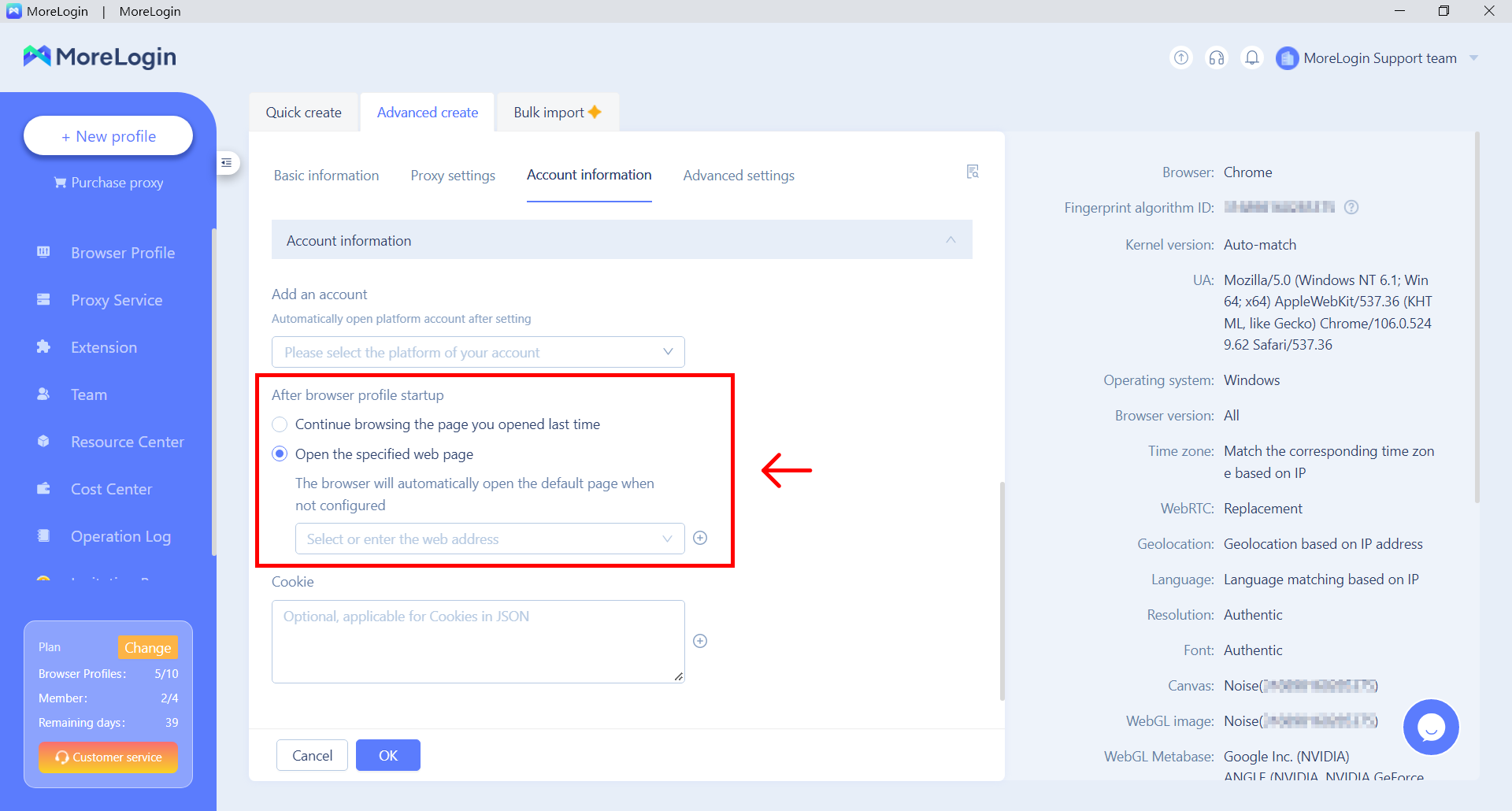
Tiếp tục duyệt trang bạn đã mở lần trước: Chọn tùy chọn này, khi bạn mở hồ sơ trình duyệt, nó sẽ tự động hiển thị trang mà trình duyệt đã mở lần trước.
Mở trang web được chỉ định: Chọn tùy chọn này, trình duyệt sẽ tự động mở trang mặc định khi không được định cấu hình. Nhấp vào dấu '+' có thể thêm nhiều trang web hơn.
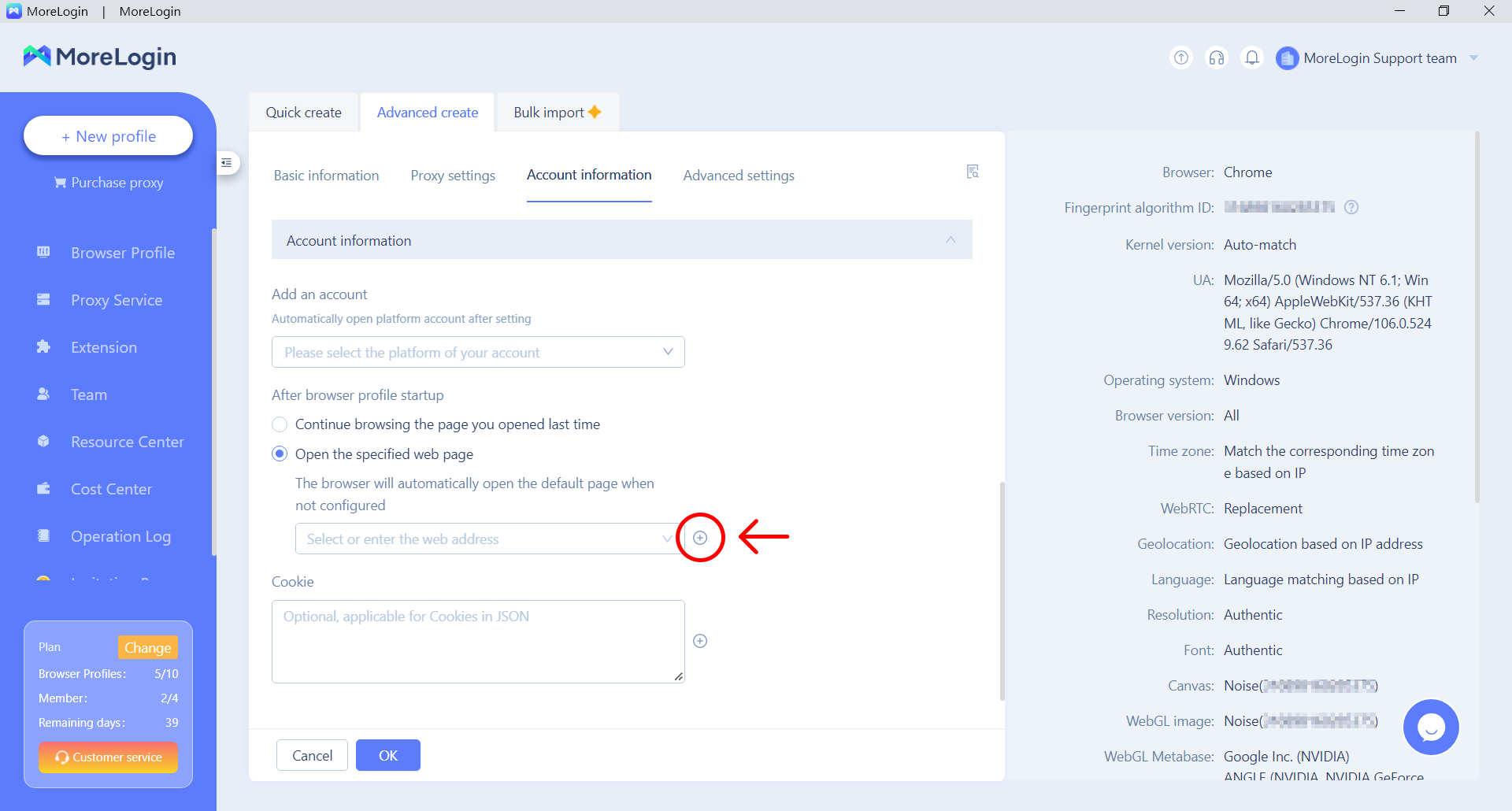
Cookie: Cookie định dạng JSON được hỗ trợ. Bạn có thể nhấp vào dấu '+' để thêm nhiều cookie hơn.
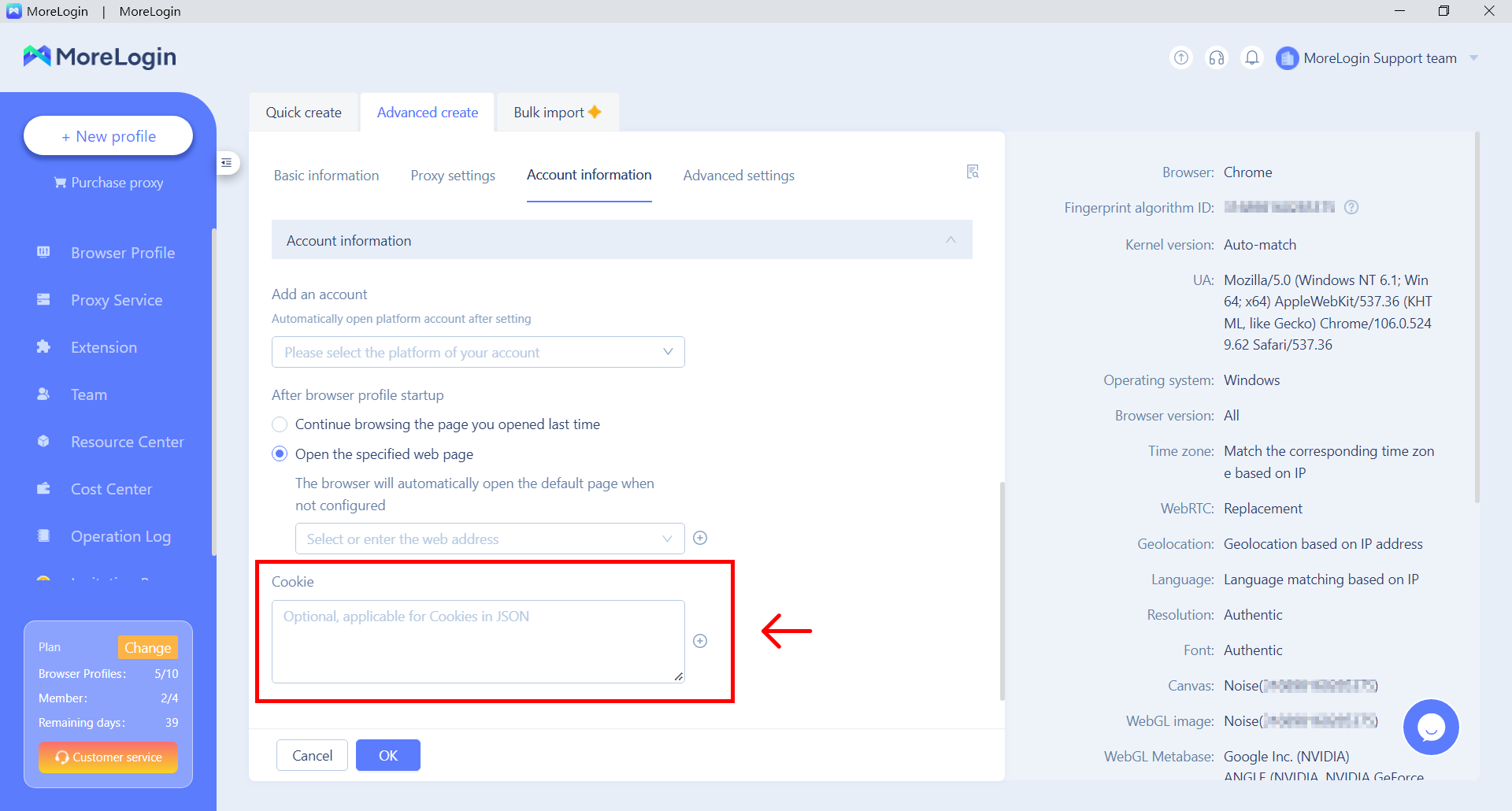
Cài đặt nâng cao
Cài đặt này được thiết kế cho người dùng nâng cao, những người biết rõ dấu vân tay Canvas. Tại đây người dùng có thể điều chỉnh dấu vân tay tốt hơn để điều hành doanh nghiệp một cách trơn tru.
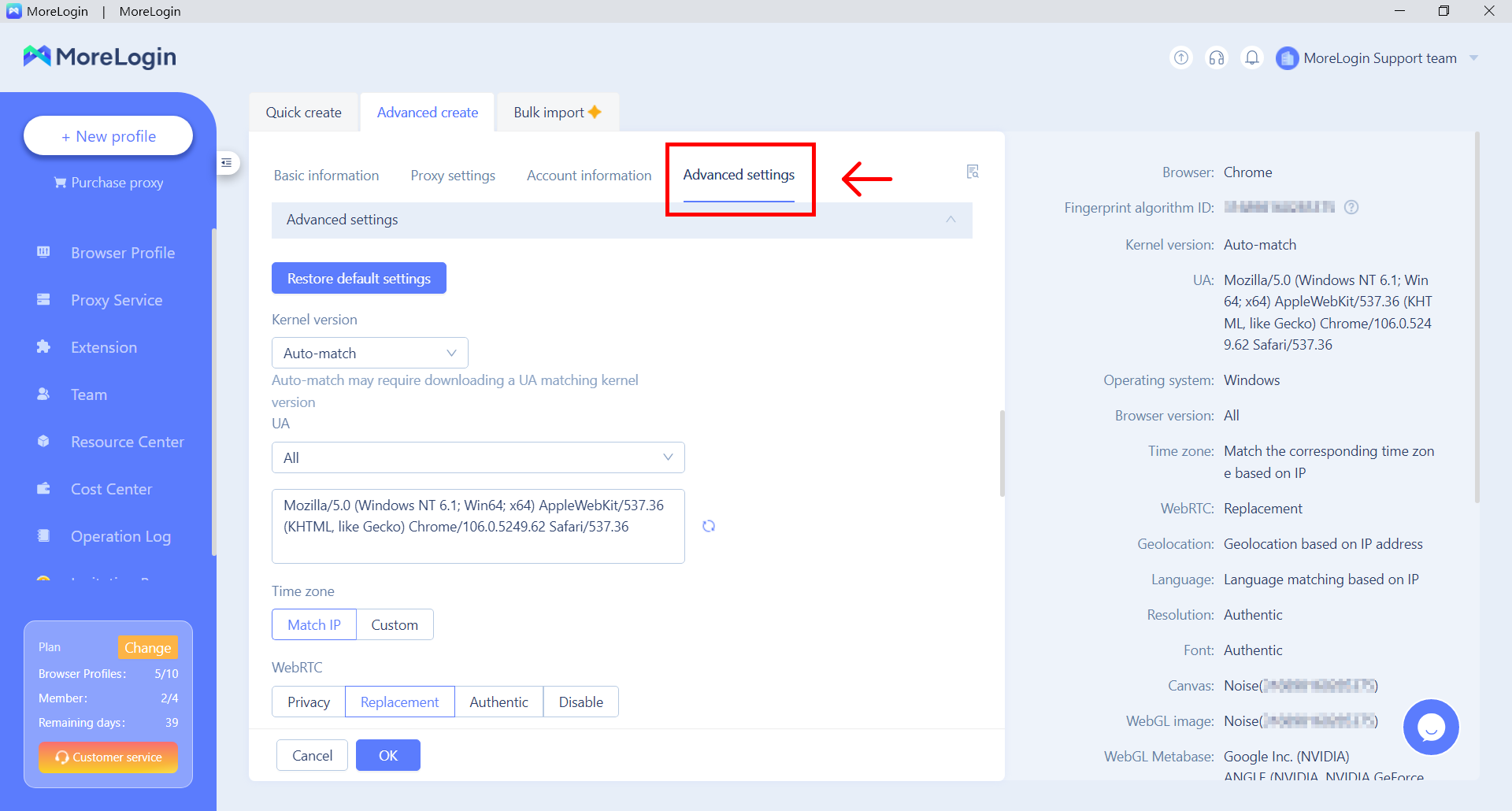
Khôi phục cài đặt mặc định: Nhấp vào nút này có thể khôi phục cài đặt mặc định.
Phiên bản Kernel cho phép bạn chọn 'Tự động khớp' hoặc một hạt nhân cụ thể. Tính năng tự động khớp có thể yêu cầu tải xuống hạt nhân đối sánh UA.
UA cho phép bạn chọn 'Tất cả' hoặc một cái cụ thể.
Múi giờ cho phép bạn chọn 'Khớp IP' hoặc 'Tùy chỉnh'. Khi tùy chọn 'Tùy chỉnh' được bật, bạn cần chọn múi giờ địa phương.
WebRTC cho phép bạn kiểm soát dấu vân tay WebRTC của cấu hình trình duyệt bằng cách cung cấp bốn chế độ hoạt động khác nhau: Quyền riêng tư, Thay thế, Xác thực và Tắt.
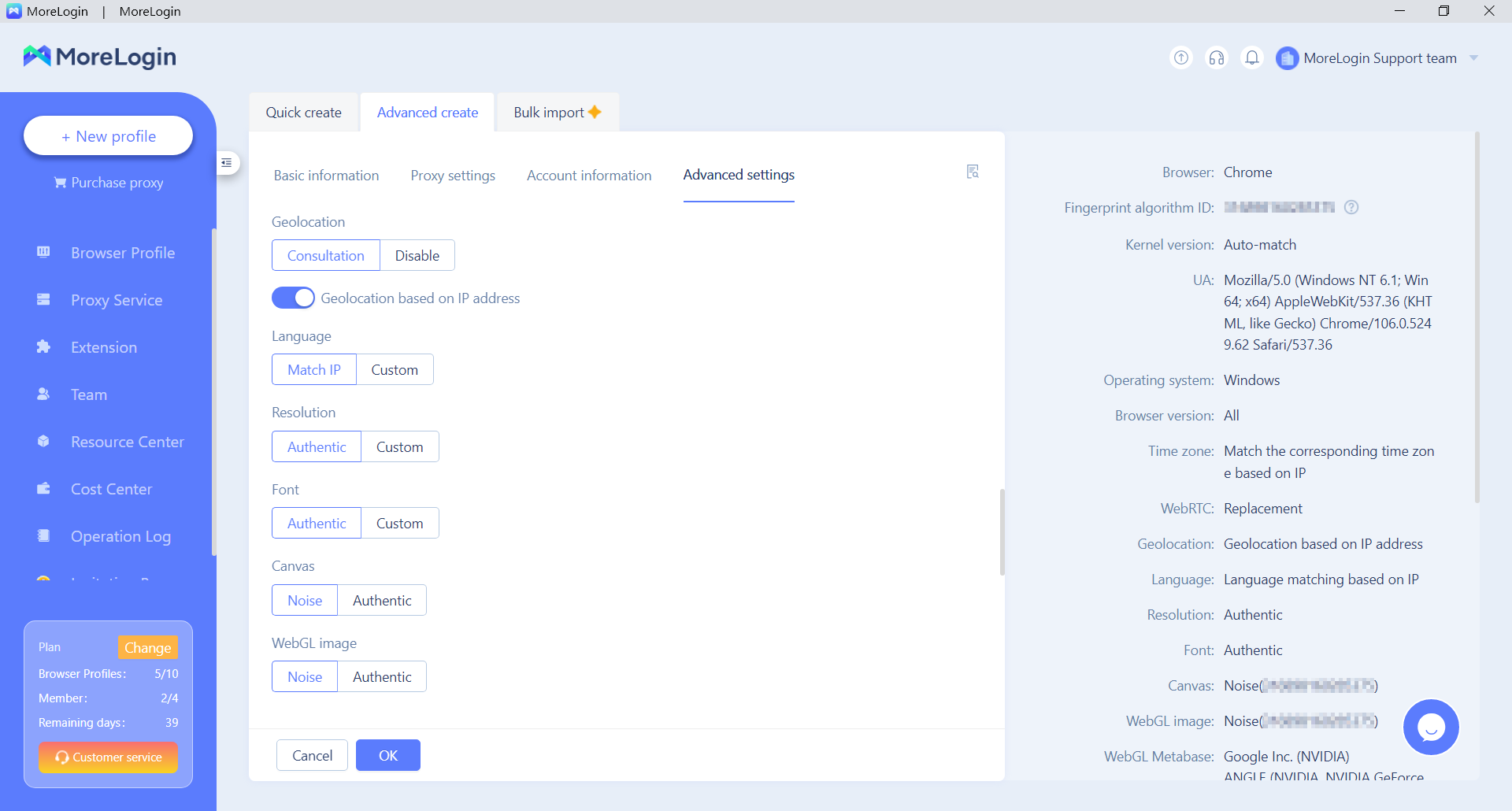
Định vị địa lý cho phép bật tùy chọn định vị dựa trên IP. Nếu bạn chọn 'Tư vấn', bạn có thể kích hoạt 'Định vị địa lý dựa trên địa chỉ IP' hoặc chỉ định tọa độ vĩ độ và kinh độ với độ chính xác cao.
Ngôn ngữ cho phép thay đổi ngôn ngữ cấu hình trình duyệt bằng cách chọn 'Khớp IP' hoặc 'Tùy chỉnh'.
Độ phân giải cho phép chọn 'Xác thực' để điều chỉnh độ phân giải thực của máy tính hiện tại hoặc chọn một trong các độ phân giải màn hình phổ biến nhất bằng tùy chọn 'Tùy chỉnh'.
Phông chữ cho phép chọn 'Xác thực' để điều chỉnh phông chữ thực của máy tính hiện tại hoặc chỉnh sửa phông chữ bằng tùy chọn 'Tùy chỉnh'.
Canvas cho phép bật nhiễu phần cứng. Tùy chọn 'Tiếng ồn' tạo canvas khác nhau cho mỗi trình duyệt trên cùng một máy tính, trong khi tùy chọn 'Xác thực' điều chỉnh canvas thực của máy tính hiện tại.
Hình ảnh WebGL cho phép nhiễu phần cứng WebGL. Tùy chọn 'Tiếng ồn' tạo ra các hình ảnh WebGL khác nhau cho mỗi trình duyệt trên cùng một máy tính, trong khi tùy chọn 'Xác thực' điều chỉnh hình ảnh WebGL thực của máy tính hiện tại.
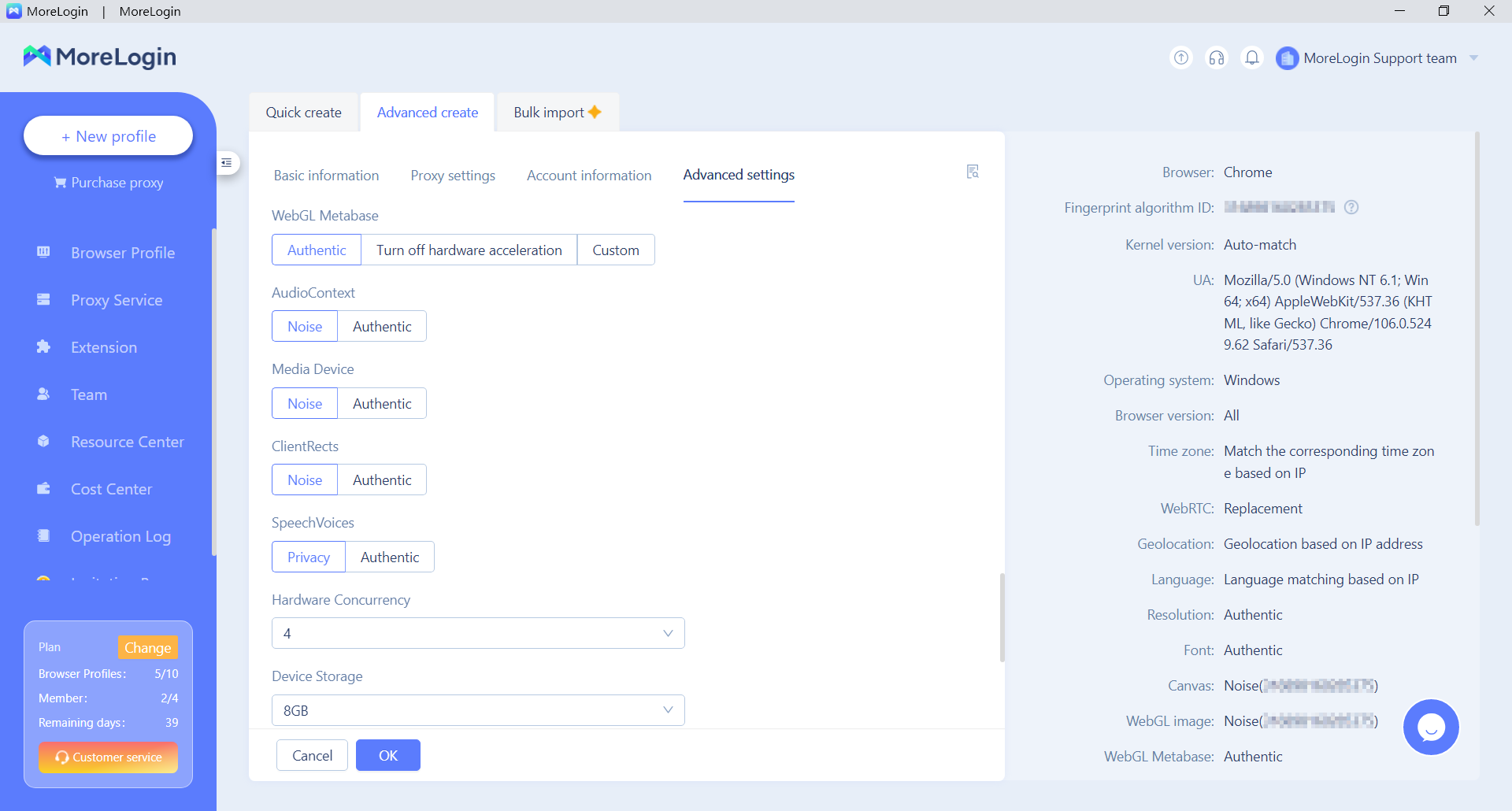
WebGL Metabase cho phép bạn chọn 'Xác thực' để điều chỉnh siêu dữ liệu WebGL thực của máy tính hiện tại. Bạn cũng có thể chọn 'Tắt tăng tốc phần cứng' để ngăn chặn việc lấy siêu dữ liệu WebGL thực hoặc đặt giá trị tùy chỉnh thay thế bằng tùy chọn 'Tùy chỉnh'.
AudioContext cho phép tạo nhiễu phần cứng cho AudioContext. Tùy chọn 'Tiếng ồn' tạo ra các AudioContext khác nhau cho mỗi trình duyệt trên cùng một máy tính, trong khi tùy chọn 'Xác thực' điều chỉnh AudioContext thực của máy tính hiện tại.
Media Device mô phỏng các thiết bị đa phương tiện được kết nối mà các trang web hoặc dịch vụ sẽ nhìn thấy khi sử dụng cấu hình này. Nếu bạn chọn 'Tiếng ồn', tên thiết bị sẽ được tạo ngẫu nhiên thay vì sử dụng tên thiết bị thực. Tùy chọn 'Xác thực' sẽ sử dụng thông tin thiết bị đa phương tiện thực của máy tính hiện tại.
ClientRects kích hoạt nhiễu phần cứng cho ClientRects. Tùy chọn 'Tiếng ồn' tạo ra các ClientRects khác nhau cho mỗi trình duyệt trên cùng một máy tính, trong khi tùy chọn 'Xác thực' điều chỉnh ClientRects thực của máy tính hiện tại.
SpeechVoices cho phép thay thế giọng nói thực của bạn bằng các giá trị ngẫu nhiên khi chọn 'Quyền riêng tư', hoặc điều chỉnh giọng nói thực của máy tính hiện tại bằng tùy chọn 'Xác thực'.
Đồng thời phần cứng cho phép bạn chọn một số đồng thời cụ thể hoặc 'Đồng thời thực'.
Bộ nhớ thiết bị cung cấp năm tùy chọn để đặt bộ nhớ thiết bị: 2GB, 4GB, 6G, 8G hoặc Bộ nhớ thực của thiết bị.
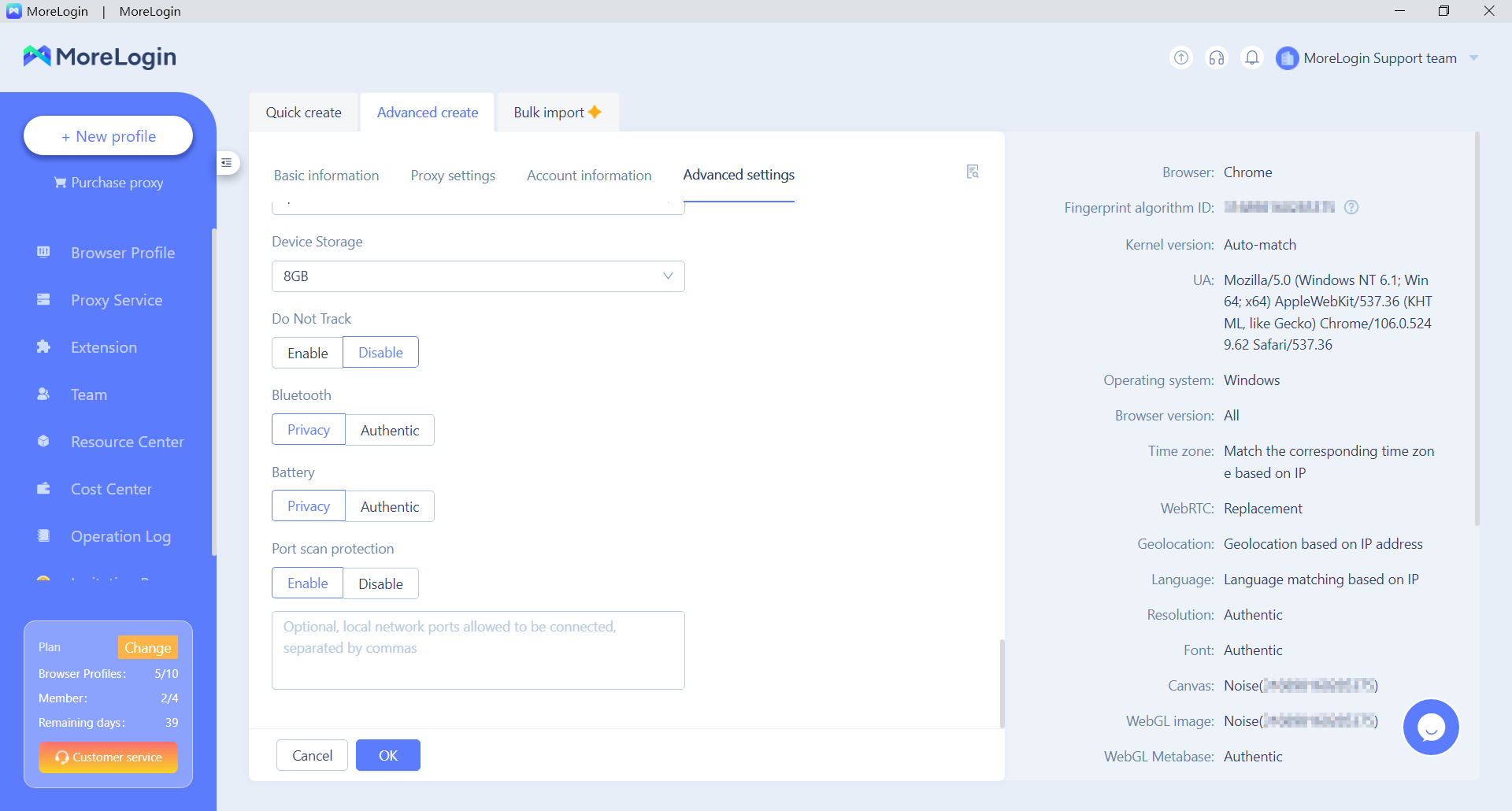
Do Not Track cung cấp tùy chọn cho phép hoặc ngăn trang web theo dõi thông tin cá nhân của bạn.
Bluetooth cho phép bạn thay thế thông tin Bluetooth thực của mình bằng các giá trị phù hợp khi chọn 'Quyền riêng tư', hoặc điều chỉnh thông tin Bluetooth thực của máy tính hiện tại bằng tùy chọn 'Xác thực'.
Pin cho phép bạn thay thế thông tin Pin thực của mình bằng các giá trị ngẫu nhiên khi chọn 'Quyền riêng tư', hoặc điều chỉnh thông tin Pin thực của máy tính hiện tại bằng tùy chọn 'Xác thực'.
Bảo vệ quét cổng cung cấp tùy chọn bật tính năng bảo vệ quét cổng. Khi chọn 'Bật', bạn sẽ ngăn các trang web phát hiện cổng mạng bạn sử dụng trên mạng cục bộ. Nếu bạn chọn 'Tắt', các trang web sẽ tiếp tục phát hiện các cổng mạng cục bộ của bạn.
Những bài viết liên quan
Tùy chỉnh trang bắt đầu | Chỉnh sửa hồ sơ | Nhóm hồ sơ
Cần sự giúp đỡ nhiều hơn? Liên hệ chúng tôi:
